《认识键盘大家族》教学设计
- 格式:doc
- 大小:32.50 KB
- 文档页数:7
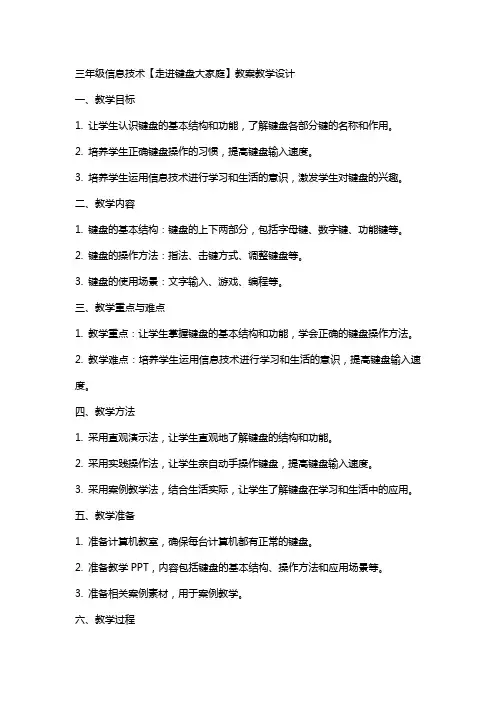
三年级信息技术【走进键盘大家庭】教案教学设计一、教学目标1. 让学生认识键盘的基本结构和功能,了解键盘各部分键的名称和作用。
2. 培养学生正确键盘操作的习惯,提高键盘输入速度。
3. 培养学生运用信息技术进行学习和生活的意识,激发学生对键盘的兴趣。
二、教学内容1. 键盘的基本结构:键盘的上下两部分,包括字母键、数字键、功能键等。
2. 键盘的操作方法:指法、击键方式、调整键盘等。
3. 键盘的使用场景:文字输入、游戏、编程等。
三、教学重点与难点1. 教学重点:让学生掌握键盘的基本结构和功能,学会正确的键盘操作方法。
2. 教学难点:培养学生运用信息技术进行学习和生活的意识,提高键盘输入速度。
四、教学方法1. 采用直观演示法,让学生直观地了解键盘的结构和功能。
2. 采用实践操作法,让学生亲自动手操作键盘,提高键盘输入速度。
3. 采用案例教学法,结合生活实际,让学生了解键盘在学习和生活中的应用。
五、教学准备1. 准备计算机教室,确保每台计算机都有正常的键盘。
2. 准备教学PPT,内容包括键盘的基本结构、操作方法和应用场景等。
3. 准备相关案例素材,用于案例教学。
六、教学过程1. 导入新课:通过展示键盘的图片,引导学生关注键盘,激发学生学习键盘的兴趣。
2. 讲解键盘基本结构:讲解键盘的上下两部分,包括字母键、数字键、功能键等,让学生认识并了解各部分键的名称和作用。
3. 演示键盘操作方法:示范正确的指法和击键方式,让学生跟随示范进行练习。
4. 练习键盘操作:学生亲自动手操作键盘,教师巡回指导,纠正不规范的操作。
5. 案例分析:通过案例素材,让学生了解键盘在学习和生活中的应用。
七、课堂小结1. 回顾本节课所学内容,让学生复述键盘的基本结构和功能。
3. 布置课后作业:让学生总结键盘在生活中的应用,并进行相关练习。
八、课后反思1. 反思教学效果,检查学生对键盘基本结构和功能的掌握情况。
2. 关注学生键盘操作习惯的培养,发现问题并及时进行改进。
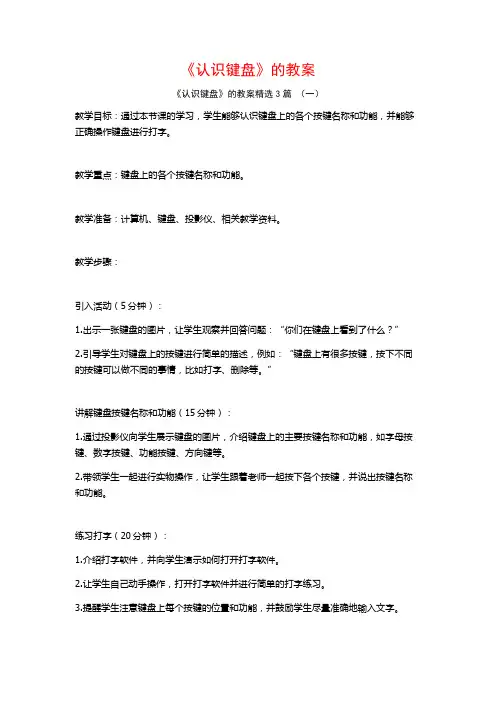
《认识键盘》的教案《认识键盘》的教案精选3篇(一)教学目标:通过本节课的学习,学生能够认识键盘上的各个按键名称和功能,并能够正确操作键盘进行打字。
教学重点:键盘上的各个按键名称和功能。
教学准备:计算机、键盘、投影仪、相关教学资料。
教学步骤:引入活动(5分钟):1.出示一张键盘的图片,让学生观察并回答问题:“你们在键盘上看到了什么?”2.引导学生对键盘上的按键进行简单的描述,例如:“键盘上有很多按键,按下不同的按键可以做不同的事情,比如打字、删除等。
”讲解键盘按键名称和功能(15分钟):1.通过投影仪向学生展示键盘的图片,介绍键盘上的主要按键名称和功能,如字母按键、数字按键、功能按键、方向键等。
2.带领学生一起进行实物操作,让学生跟着老师一起按下各个按键,并说出按键名称和功能。
练习打字(20分钟):1.介绍打字软件,并向学生演示如何打开打字软件。
2.让学生自己动手操作,打开打字软件并进行简单的打字练习。
3.提醒学生注意键盘上每个按键的位置和功能,并鼓励学生尽量准确地输入文字。
巩固练习(10分钟):1.设置键盘相关的问答题,让学生回答对应的按键名称和功能。
2.现场进行小组竞赛,看哪个小组能最快回答出问题,加强学生对键盘的记忆和理解。
总结和反馈(5分钟):1.总结本节课的学习内容,提醒学生再次复习键盘上的按键名称和功能。
2.让学生自由发言,分享他们对键盘的认识和体会。
拓展活动:鼓励学生在课后进行键盘操作的练习,比如打字、复制粘贴等,以提高他们的键盘操作能力。
《认识键盘》的教案精选3篇(二)教学过程设计:1. 引入:通过展示一些日常生活中可能遇到的分数情境,例如购物时看到的折扣、食谱上的配料比例等,激发学生对分数的兴趣和好奇心。
2. 导入:给学生出示一些已经写好的分数,并让他们观察这些分数的特征,如分子和分母的含义、分数的大小比较等。
3. 基本概念讲解:介绍分数的基本概念,包括分子、分母的含义,分数的数值大小与分母大小的关系。
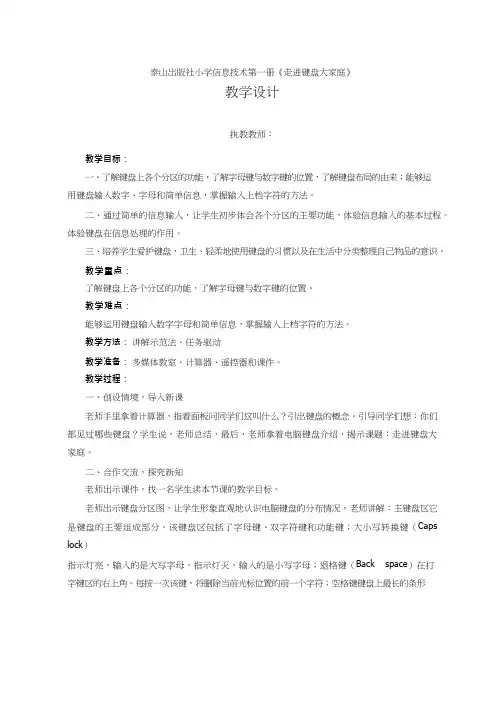
泰山出版社小学信息技术第一册《走进键盘大家庭》教学设计执教教师:教学目标:一、了解键盘上各个分区的功能,了解字母键与数字键的位置,了解键盘布局的由来;能够运用键盘输入数字、字母和简单信息,掌握输入上档字符的方法。
二、通过简单的信息输入,让学生初步体会各个分区的主要功能,体验信息输入的基本过程。
体验键盘在信息处理的作用。
三、培养学生爱护键盘,卫生、轻柔地使用键盘的习惯以及在生活中分类整理自己物品的意识。
教学重点:了解键盘上各个分区的功能,了解字母键与数字键的位置。
教学难点:能够运用键盘输入数字字母和简单信息,掌握输入上档字符的方法。
教学方法:讲解示范法、任务驱动教学准备:多媒体教室、计算器、遥控器和课件。
教学过程:一、创设情境,导入新课老师手里拿着计算器,指着面板问同学们这叫什么?引出键盘的概念。
引导同学们想:你们都见过哪些键盘?学生说,老师总结,最后,老师拿着电脑键盘介绍,揭示课题:走进键盘大家庭。
二、合作交流,探究新知老师出示课件,找一名学生读本节课的教学目标。
老师出示键盘分区图,让学生形象直观地认识电脑键盘的分布情况。
老师讲解:主键盘区它是键盘的主要组成部分。
该键盘区包括了字母键、双字符键和功能键;大小写转换键(Caps lock)指示灯亮,输入的是大写字母,指示灯灭,输入的是小写字母;退格键(Back space)在打字键区的右上角。
每按一次该键,将删除当前光标位置的前一个字符;空格键键盘上最长的条形键。
每按一次该键,将在当前光标的位置上空出一个字符的位置;回车键(Enter)每按一次该键,将换到下一行。
老师总结。
活动一1、打开“记事本”软件。
2、使用主键盘区的字符键,输入:diannao shi wode haopengyou3、使用数字键区的字符键,输入:12+2372-3845+56-244、使用↑、↓、←、→键移动光标,然后输入字母“wo”,观察字母出现的位置与光标之间的关系。
5、按功能键F5,输入当前的时间和日期。
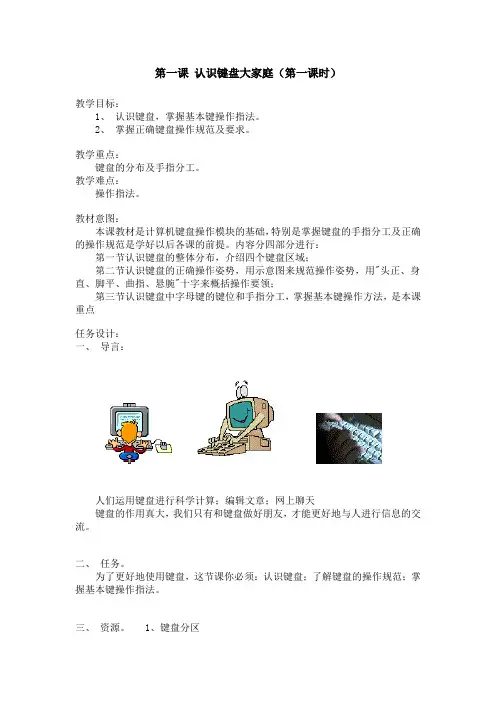
第一课认识键盘大家庭(第一课时)教学目标:1、认识键盘,掌握基本键操作指法。
2、掌握正确键盘操作规范及要求。
教学重点:键盘的分布及手指分工。
教学难点:操作指法。
教材意图:本课教材是计算机键盘操作模块的基础,特别是掌握键盘的手指分工及正确的操作规范是学好以后各课的前提。
内容分四部分进行:第一节认识键盘的整体分布,介绍四个键盘区域;第二节认识键盘的正确操作姿势,用示意图来规范操作姿势,用"头正、身直、脚平、曲指、悬腕"十字来概括操作要领;第三节认识键盘中字母键的键位和手指分工,掌握基本键操作方法,是本课重点任务设计:一、导言:人们运用键盘进行科学计算;编辑文章;网上聊天键盘的作用真大,我们只有和键盘做好朋友,才能更好地与人进行信息的交流。
二、任务。
为了更好地使用键盘,这节课你必须:认识键盘;了解键盘的操作规范;掌握基本键操作指法。
三、资源。
1、键盘分区2、正确操作姿势图3、字母键示意图及手指分工图4、手指基本键放置图5、盲打练习软件:盲打之友四、程序。
1、首先请你认识键:请你看键盘,上面的一个个叫做键,键盘上通常有101键。
同桌协作,读一读你认识的键名。
2、下面来学习键盘的分区:根据它们的功能,我们把键盘分成四个区域。
每个区域都叫什么名称?它们各有什么作用?请大家进入"键盘分区"自主探究。
3、我们来学习正确操作键盘的姿势:进入"正确操作姿势图",看看正确的操作姿势对头、身、脚、指、及腕各有什么要求?并根据要求模仿,同桌互相督促交流。
4、要想打得快,指法很重要。
请同桌一起学习"字母键示意图及手指分工"模块,并在键盘上模拟,同桌说一说手指分工的规律。
5、观察手指基本键放置图,然后点击"盲打之友",选择初级(基本键),让我们一起来练习。
(我们可以先来看看操作前的准备)五、评价。
让我们来露一手。
同桌比比谁的姿势、指法正确;谁输入得正确。

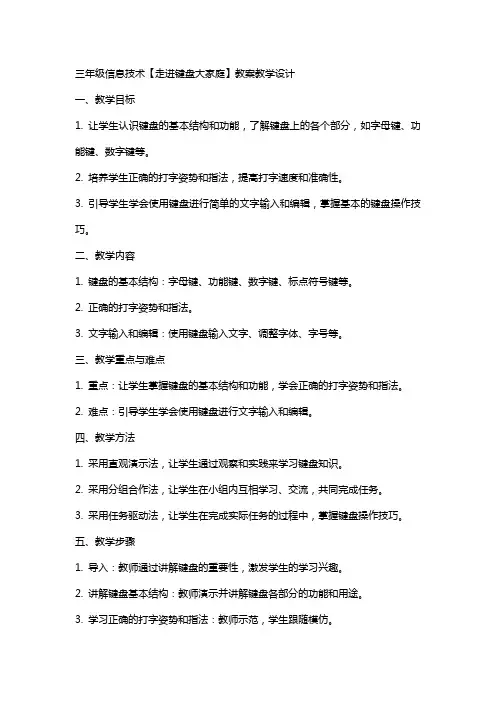
三年级信息技术【走进键盘大家庭】教案教学设计一、教学目标1. 让学生认识键盘的基本结构和功能,了解键盘上的各个部分,如字母键、功能键、数字键等。
2. 培养学生正确的打字姿势和指法,提高打字速度和准确性。
3. 引导学生学会使用键盘进行简单的文字输入和编辑,掌握基本的键盘操作技巧。
二、教学内容1. 键盘的基本结构:字母键、功能键、数字键、标点符号键等。
2. 正确的打字姿势和指法。
3. 文字输入和编辑:使用键盘输入文字、调整字体、字号等。
三、教学重点与难点1. 重点:让学生掌握键盘的基本结构和功能,学会正确的打字姿势和指法。
2. 难点:引导学生学会使用键盘进行文字输入和编辑。
四、教学方法1. 采用直观演示法,让学生通过观察和实践来学习键盘知识。
2. 采用分组合作法,让学生在小组内互相学习、交流,共同完成任务。
3. 采用任务驱动法,让学生在完成实际任务的过程中,掌握键盘操作技巧。
五、教学步骤1. 导入:教师通过讲解键盘的重要性,激发学生的学习兴趣。
2. 讲解键盘基本结构:教师演示并讲解键盘各部分的功能和用途。
3. 学习正确的打字姿势和指法:教师示范,学生跟随模仿。
4. 实践操作:学生分组进行键盘操作练习,教师巡回指导。
5. 完成任务:学生运用所学知识,完成简单的文字输入和编辑任务。
7. 拓展练习:学生自主进行键盘操作练习,提高打字速度和准确性。
9. 课后作业:学生回家后,继续进行键盘操作练习,巩固所学知识。
10. 教学评价:通过课后作业和课堂表现,对学生的键盘操作水平进行评价。
六、教学评价评价方式:过程性评价与终结性评价相结合1. 过程性评价:观察学生在课堂练习中的打字姿势、指法和操作准确性,及时给予指导和反馈。
2. 终结性评价:通过课后作业和学生完成的任务,评估学生的键盘操作能力和文字输入、编辑水平。
3. 评价指标:a. 打字姿势正确率b. 指法规范性c. 文字输入、编辑速度和准确性d. 课堂参与度和合作精神七、教学反思2. 针对学生的掌握情况,调整教学策略,提高教学效果。
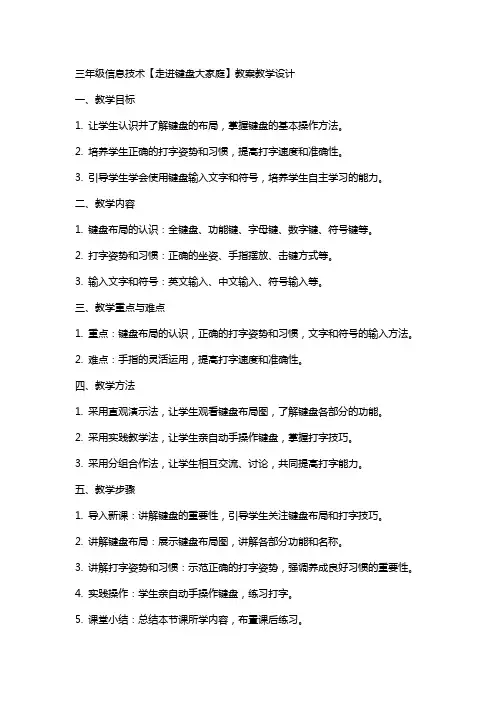
三年级信息技术【走进键盘大家庭】教案教学设计一、教学目标1. 让学生认识并了解键盘的布局,掌握键盘的基本操作方法。
2. 培养学生正确的打字姿势和习惯,提高打字速度和准确性。
3. 引导学生学会使用键盘输入文字和符号,培养学生自主学习的能力。
二、教学内容1. 键盘布局的认识:全键盘、功能键、字母键、数字键、符号键等。
2. 打字姿势和习惯:正确的坐姿、手指摆放、击键方式等。
3. 输入文字和符号:英文输入、中文输入、符号输入等。
三、教学重点与难点1. 重点:键盘布局的认识,正确的打字姿势和习惯,文字和符号的输入方法。
2. 难点:手指的灵活运用,提高打字速度和准确性。
四、教学方法1. 采用直观演示法,让学生观看键盘布局图,了解键盘各部分的功能。
2. 采用实践教学法,让学生亲自动手操作键盘,掌握打字技巧。
3. 采用分组合作法,让学生相互交流、讨论,共同提高打字能力。
五、教学步骤1. 导入新课:讲解键盘的重要性,引导学生关注键盘布局和打字技巧。
2. 讲解键盘布局:展示键盘布局图,讲解各部分功能和名称。
3. 讲解打字姿势和习惯:示范正确的打字姿势,强调养成良好习惯的重要性。
4. 实践操作:学生亲自动手操作键盘,练习打字。
5. 课堂小结:总结本节课所学内容,布置课后练习。
教学评价:通过课后练习和实践,评价学生对键盘布局、打字姿势和输入方法的掌握程度。
六、教学延伸1. 邀请专业键盘演奏家进行讲座,让学生感受键盘音乐的魅力,提高对键盘的兴趣。
2. 开展键盘打字比赛,激发学生的竞争意识,提高打字速度和准确性。
3. 组织学生参观电脑制作室,了解键盘在电脑制作中的应用。
七、课后练习1. 对照键盘布局图,熟悉各部分功能和名称。
3. 利用课后时间,自主练习输入文字和符号。
八、教学反思1. 反思本节课的教学内容和方法,是否符合学生的认知规律。
2. 反思教学过程中,是否关注到每个学生的学习需求,给予充分实践机会。
3. 反思教学效果,学生对键盘布局、打字姿势和输入方法的掌握程度。
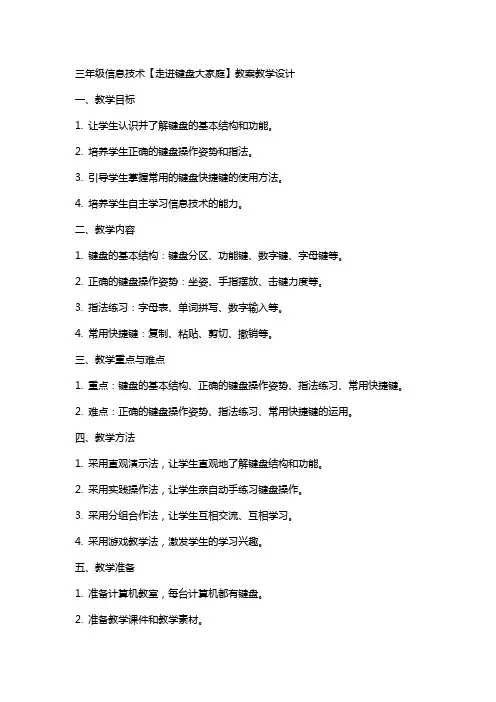
三年级信息技术【走进键盘大家庭】教案教学设计一、教学目标1. 让学生认识并了解键盘的基本结构和功能。
2. 培养学生正确的键盘操作姿势和指法。
3. 引导学生掌握常用的键盘快捷键的使用方法。
4. 培养学生自主学习信息技术的能力。
二、教学内容1. 键盘的基本结构:键盘分区、功能键、数字键、字母键等。
2. 正确的键盘操作姿势:坐姿、手指摆放、击键力度等。
3. 指法练习:字母表、单词拼写、数字输入等。
4. 常用快捷键:复制、粘贴、剪切、撤销等。
三、教学重点与难点1. 重点:键盘的基本结构、正确的键盘操作姿势、指法练习、常用快捷键。
2. 难点:正确的键盘操作姿势、指法练习、常用快捷键的运用。
四、教学方法1. 采用直观演示法,让学生直观地了解键盘结构和功能。
2. 采用实践操作法,让学生亲自动手练习键盘操作。
3. 采用分组合作法,让学生互相交流、互相学习。
4. 采用游戏教学法,激发学生的学习兴趣。
五、教学准备1. 准备计算机教室,每台计算机都有键盘。
2. 准备教学课件和教学素材。
3. 准备指法练习软件和快捷键练习软件。
4. 准备键盘操作姿势示意图。
六、教学过程1. 导入:通过讲解键盘的历史和重要性,激发学生的学习兴趣。
2. 新课导入:介绍键盘的基本结构和功能。
3. 演示操作:展示正确的键盘操作姿势和指法。
4. 实践练习:学生亲自动手进行指法练习和快捷键练习。
七、课堂活动1. 小组讨论:让学生分组讨论键盘操作姿势和指法练习的方法。
2. 游戏互动:设计一些有趣的键盘操作游戏,让学生在游戏中学习。
3. 作品展示:让学生展示自己的键盘操作成果,互相学习和交流。
八、课后作业1. 完成指法练习软件的练习任务。
2. 学习并掌握至少两个常用快捷键的使用方法。
九、教学评价1. 学生能正确认识键盘的基本结构和功能。
2. 学生能掌握正确的键盘操作姿势和指法。
3. 学生能熟练使用常用的键盘快捷键。
4. 学生能积极参与课堂活动,展示自己的学习成果。
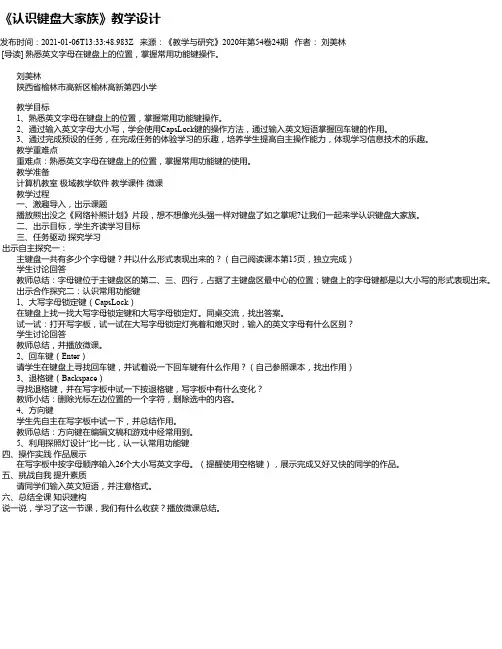
《认识键盘大家族》教学设计发布时间:2021-01-06T13:33:48.983Z 来源:《教学与研究》2020年第54卷24期作者:刘美林[导读] 熟悉英文字母在键盘上的位置,掌握常用功能键操作。
刘美林陕西省榆林市高新区榆林高新第四小学教学目标1、熟悉英文字母在键盘上的位置,掌握常用功能键操作。
2、通过输入英文字母大小写,学会使用CapsLock键的操作方法,通过输入英文短语掌握回车键的作用。
3、通过完成预设的任务,在完成任务的体验学习的乐趣,培养学生提高自主操作能力,体现学习信息技术的乐趣。
教学重难点重难点:熟悉英文字母在键盘上的位置,掌握常用功能键的使用。
教学准备计算机教室极域教学软件教学课件微课教学过程一、激趣导入,出示课题播放熊出没之《网络补熊计划》片段,想不想像光头强一样对键盘了如之掌呢?让我们一起来学认识键盘大家族。
二、出示目标,学生齐读学习目标三、任务驱动探究学习出示自主探究一:主键盘一共有多少个字母键?并以什么形式表现出来的?(自己阅读课本第15页,独立完成)学生讨论回答教师总结:字母键位于主键盘区的第二、三、四行,占据了主键盘区最中心的位置;键盘上的字母键都是以大小写的形式表现出来。
出示合作探究二:认识常用功能键1、大写字母锁定键(CapsLock)在键盘上找一找大写字母锁定键和大写字母锁定灯。
同桌交流,找出答案。
试一试:打开写字板,试一试在大写字母锁定灯亮着和熄灭时,输入的英文字母有什么区别?学生讨论回答教师总结,并播放微课。
2、回车键(Enter)请学生在键盘上寻找回车键,并试着说一下回车键有什么作用?(自己参照课本,找出作用)3、退格键(Backspace)寻找退格键,并在写字板中试一下按退格键,写字板中有什么变化?教师小结:删除光标左边位置的一个字符,删除选中的内容。
4、方向键学生先自主在写字板中试一下,并总结作用。
教师总结:方向键在编辑文稿和游戏中经常用到。
5、利用探照灯设计“比一比,认一认常用功能键四、操作实践作品展示在写字板中按字母顺序输入26个大小写英文字母。
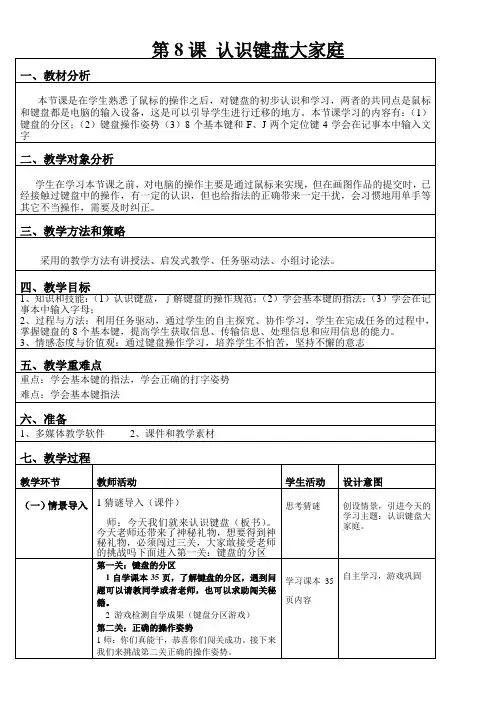
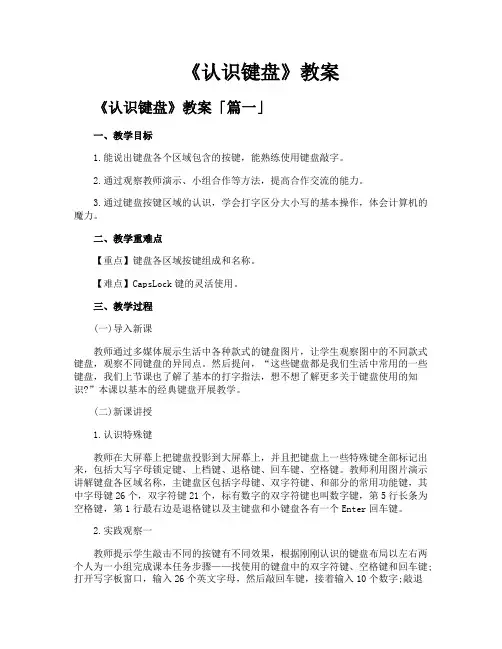
《认识键盘》教案《认识键盘》教案「篇一」一、教学目标1.能说出键盘各个区域包含的按键,能熟练使用键盘敲字。
2.通过观察教师演示、小组合作等方法,提高合作交流的能力。
3.通过键盘按键区域的认识,学会打字区分大小写的基本操作,体会计算机的魔力。
二、教学重难点【重点】键盘各区域按键组成和名称。
【难点】CapsLock键的灵活使用。
三、教学过程(一)导入新课教师通过多媒体展示生活中各种款式的键盘图片,让学生观察图中的不同款式键盘,观察不同键盘的异同点。
然后提问,“这些键盘都是我们生活中常用的一些键盘,我们上节课也了解了基本的打字指法,想不想了解更多关于键盘使用的知识?”本课以基本的经典键盘开展教学。
(二)新课讲授1.认识特殊键教师在大屏幕上把键盘投影到大屏幕上,并且把键盘上一些特殊键全部标记出来,包括大写字母锁定键、上档键、退格键、回车键、空格键。
教师利用图片演示讲解键盘各区域名称,主键盘区包括字母键、双字符键、和部分的常用功能键,其中字母键26个,双字符键21个,标有数字的双字符键也叫数字键,第5行长条为空格键,第1行最右边是退格键以及主键盘和小键盘各有一个Enter回车键。
2.实践观察一教师提示学生敲击不同的按键有不同效果,根据刚刚认识的键盘布局以左右两个人为一小组完成课本任务步骤——找使用的键盘中的双字符键、空格键和回车键;打开写字板窗口,输入26个英文字母,然后敲回车键,接着输入10个数字;敲退格键,删除数字9、8、7,体验退格键的用法。
教师根据学生完成情况,选取完成速度最快的学生上台展示成果,展示完成后进行提问:回车键和退格键各有怎样的用处?【回车键完成换行,退格键用来删除错误输入内容】评价学生动手操作能力非常强,并再次给学生强调各个特殊键的名称,加深学生印象。
3.实践观察二教师结合大屏幕所展示的键盘图片,抛出疑问:我们键盘左边第3行有一个CapsLock键,你们知道它叫什么,是用来干什么的吗?【大写字母锁定键,用来锁定字母的大小写】根据学生回答的情况老师评价同学们真聪明,生活经验非常丰富。
第8课走进键盘大家庭
课型:新授课
教学目标:了解键盘各个分区的功能,能使用键盘输入简单的信息,掌握输入上档字符的方法。
教学重点:常用功能键,用键盘输入简单信息,shift键的使用
教学难点:较准确的输入信息
教学过程:
一、导入
1、提出问题:我要写信给好朋友,可是我却找不到字母,只好用一根手指一个字一个字地去打,好慢啊!我真想提高打字速度。
2、学生说一说“米老鼠”打字慢的原因。
3、教师总结:是因为它对键盘不熟,不知道每个键的位置,现在就让我们键盘大家庭了解一下吧。
4、出示课题:走进键盘大家庭
二、新授
活动一:课件出示键盘图。
师生共同学习,了解键盘分布。
把主键盘区比喻成会客厅,小数字键盘比喻成数字兄弟学数学的书房,把功能键区比喻成功能键兄弟的练功房,编辑键区比喻成光标键指挥光标跳舞的娱乐室。
活动二:现在,我们要通知一部分字符去旅游——hao ke Shangdong ,Jinan 2 ri you ,下面看谁通知的快!学生纷纷操作,展开字符输入竞赛。
活动三:大家在大小写的转换过程中是不是遇到的问题,引出Capslock的使用,在老师讲解完之后,学生们又开始继续。
最后老师找出3位打字最快的进行表扬。
并让他们说说自己打字速度快的方法。
活动四:其他功能键的介绍
活动五:布置作业
大家回去,打出一段写给爸爸妈妈的话。
教后反思:。
第4课走进键盘大家庭【教学设计】【教学目标】知识目标:认识键盘分区,了解键盘上各个分区的功能技能目标:能够使用键盘输入简单的信息,掌握输入上档字符的方法,让学生,体验信息输入的基本过程。
情感目标:体验键盘在信息处理中的作用,培养学生对键盘的操作情感,体会学习键盘的重要意义。
【教学重难点】重点:认识键盘分区,了解键盘上各个分区的功能,使用键盘输入信息难点:几个功能键的功能及使用方法【教学课时】一课时【教学准备】多媒体教学资源【教学过程】一、创设情境激趣导入播放《曲阜欢迎您》的视频,让学生感受家乡曲阜的美,我们曲阜以最优美的形象来欢迎八方游客。
进而提出如何在电脑上显示“Qufu huanying nin!”。
(键盘)从而引出在电脑家族中,键盘是主要的输入工具,电脑里面的数据和信息全靠它来输入?今天就让我们走进键盘大家庭,一起来探索有关键盘的奥秘。
二、任务驱动探究新知任务一:输入“Qufu huanying nin!”1、自主学习尝试输入“Qufu huanying nin!”(提示有困难可以参考课本40页“一点通”)2、对学生输入的结果展示交流3、探讨如何输入Q1)使用CapslockCaps lock键。
英文26个字母有大小写之分,Caps lock键的作用就是控制键入的字母,是大写还是小写。
2)使用shift键同时按Q键4、探究如何输入上档字符1)学生尝试操作2)学生演示并作介绍5、对比观察认识双字符键师:大家看到主键盘区有的键上有两个字符,这样的键叫双字符键。
,其中位于键面下方的字符叫下档字符。
位于键面上方的字符叫上档字符。
直接按双字符键,要输入上档字符,要先按下Shift键(上档键),再按双字符键。
所以Shift键也叫上档键,它身兼两职,它的本领可大了。
6、练习输入:+:?!7、学生订正输入“Qufu huanying nin!”任务二:小组合作欣赏并尝试修改座右铭欣赏并尝试输入座右铭“宝剑锋从磨砺出梅花香自苦寒来”的拼音。
三年级信息技术【走进键盘大家庭】教案教学设计一、教学目标:1. 让学生认识键盘,了解键盘的组成部分和功能。
2. 培养学生正确使用键盘的习惯。
3. 引导学生掌握键盘打字的简单技巧。
二、教学内容:1. 键盘的组成部分:字母键、数字键、功能键等。
2. 键盘的功能:输入文字、数字、符号等。
3. 正确使用键盘的方法:保持正确的坐姿,手指灵活运用。
三、教学重点与难点:重点:认识键盘的组成部分和功能,正确使用键盘。
难点:掌握键盘打字的技巧。
四、教学方法:1. 讲授法:讲解键盘的组成部分和功能。
2. 示范法:演示正确使用键盘的方法。
3. 实践法:学生动手练习打字。
五、教学过程:1. 导入:引导学生谈论日常生活中接触到的键盘,激发学生对键盘的兴趣。
2. 新课导入:讲解键盘的组成部分和功能。
3. 示范演示:教师演示正确使用键盘的方法。
4. 学生练习:学生动手练习打字,教师巡回指导。
5. 总结与拓展:总结本节课所学内容,布置课后练习。
6. 课后反思:教师反思教学效果,调整教学方法。
六、教学评价:1. 课堂参与度:观察学生在课堂上的积极参与程度,提问和回答问题的积极性。
2. 操作技能:评估学生在实践环节中使用键盘的准确性、速度和流畅性。
3. 学习效果:通过课后作业和小测验来评估学生对键盘知识的理解和掌握程度。
七、教学资源:1. 键盘模型或实物:用于展示和让学生直观地了解键盘的结构。
2. 电脑和投影仪:用于演示正确键盘操作和打字技巧。
3. 练习打字的软件或游戏:帮助学生提高打字兴趣和技能。
八、教学策略:1. 互动讨论:通过小组讨论和分享,让学生互相学习和交流键盘使用技巧。
2. 游戏化学习:设计有趣的键盘操作游戏,提高学生的学习积极性和兴趣。
3. 循序渐进:从简单的键盘认识开始,逐步引导学生掌握更复杂的打字技巧。
九、教学活动:1. 键盘认识游戏:通过互动游戏让学生记忆键盘上的字母和数字位置。
2. 打字练习:使用专门的教育软件或在线打字练习平台,让学生进行打字练习。
第8课走进键盘大家庭教学设计第一篇:第8课走进键盘大家庭教学设计第8课走进键盘大家庭教学设计教学目标:知识目标:认识键盘分区,了解键盘上各个分区的功能技能目标:能够使用键盘输入简单的信息,掌握输入上档字符的方法,让学生,体验信息输入的基本过程。
情感目标:体验键盘在信息处理中的作用,培养学生对键盘的操作情感,体会学习键盘的重要意义。
教学重点:认识键盘分区,了解键盘上各个分区的功能,使用键盘输入信息教学难点:几个功能键的功能及使用方法教学过程:一、创设情境,激趣导入出示情境图:星期天,能能独自到电脑城去拜师学艺,老师看到能能只会用“二指禅”打字,就给了他一本“打字秘笈”,让他回去先照着上面的方法进行练习,把电脑操作的基本功——指法练好了,再教他学习其它的本领。
回来后,见到大强和小丽,能能就开始炫耀了……也就有了下面的故事:大强发现键盘上的按键都分成了一小片一小片的,小丽就让能能给大家介绍一下键盘,能能会怎么介绍呢?秘笈对他有帮助吗?二、探究学习,发现新知发现一:划片管理更易找师:键盘是电脑常用的输入设备之一,目前常见的的键盘有103个键或104个键。
为了便于人们的使用和管理,一般把键盘划分为四个区域,主键盘区、数字键区、功能键区、编辑键区,你能在键盘上把它们找出来吗?学生尝试在自己的键盘上找出键盘上的分区师出示课件:键盘的分区1、主键盘区:师:主键盘区是键盘大家庭的会客厅,所有的字符兄弟在这儿集会。
学生操作:运行“记事本”,用主键盘上的字符键,输入:hao ke Shandong jianan 2 ri you2、数字键区:这是书房,数字兄弟喜欢聚在一起学数学学生操作:用数字键区中的字符键,输入下面的内容 23+12 78-32 45+24-563、功能键区,这是健身房,是功能键兄弟练功的地方。
学生操作:在记事本中按功能键F5,输入当前的时间和日期。
提示:间隔一段时间后,再按一下试试。
4、编辑键区:这是娱乐室,里面的光标能指挥光标上下、左右跳舞呢!学生操作:用↑、↓、←、→、Home、End键移动光标。
篇一:《认识键盘大家族》教学设计《认识键盘大家族》教学设计一、学情分析在此之前,学生已经初步了解了计算机的特点和应用,熟悉了鼠标操作,为本节课的学习打下了良好的基础。
实践表明,大多数学生对枯燥的键盘认识不感兴趣,因此,我在课堂上将理论与实践相结合,让学生体验收获,培养学生的信息素养。
针对本班有部分学生对计算机基本操作已比较熟练,因此,在教学中应尊重学生由于基础不同而存在的差异,让每个学生在原有的基础上,在不同的起点上获得最优发展。
二、教材分析《认识键盘大家族》这节内容是海南出版社出版的《信息技术》教材第一册的第五课,是小学阶段键盘认识和指法学习的开门篇,也是今后学习汉字录入的基础。
因此本节课在教材中具有承上启下的作用。
三、教学目标结合我校学生情况,本课教学目标如下:知识与技能:1、让学生认识熟悉键盘的分布:即主健盘区、功能键区、编辑键区、和数字键区及各分区中按键的功能,特别是backspace(退格)、enter(回车)、caps lock(大小写转换)、shift(上档)键、双字符键、shift键、back pace键。
2、初步掌握键盘的指法操作、击键的姿势、要领。
3、通过本节课学习,学生能初步掌握键盘的指法操作、击键的姿势、要领认识熟悉键盘的分布及各分区中按键的功能。
过程与方法:以分层练习为任务,让学生根据自己对键盘的熟练程度,选择不同的练习任务进行学习,面向全体,让各层次学生都对键盘有进一步认识,操作能力得到提高。
情感与价值观:通过本节课学习能让学生在相互协作的过程中,增强交流,培养学生互帮互助的情感。
同时通过学习,使学生对键盘有一定的了解,激发学生学习计算机的浓厚兴趣四、教学重难点分析1、教学重点:认识键盘的分区及各分区中按键的功能,特别是正确使用主键盘区:backspace(退格)、enter(回车)、caps lock(大小写转换)、shift(上档)键;2、教学难点:双字符键、shift和back pace键;五、教学方法:这节课主要采用以下方法:讲授法:师在授课过程中用此方法介绍键盘的发展、种类、分区及caps lock、backspace、enter、空格、shift等键的功能使用方法;自主探究法:学生自主探究操作通过键盘输入数字、大小写字母、特殊符号等。
第八课认识键盘大师庭第一课时一、教学目标a) 认知目标:认识键盘,了解键盘操作尺度。
b) 技能目标:正确键盘操作姿势,学会底子键指法c) 情感目标:通过键盘操作初步学习,培养学生不畏苦、自觉学习信息技术良好态度二、教学重难点教学重点在于让学生学会正确的键盘操作常识,难点是让学生学会底子键指法。
三、学生阐发学生从一年级开始学习信息技术,鼠标和键盘是人机交互的重要东西,前期接触鼠标比较多,但在保留画图或其他操作过程中也或多或少接触了键盘,局部学生容易形成本身的错误“指法〞,因而在教学中必需引导学生作出正确的指法。
四、教学过程1、引入师:以前我们用电脑画画和玩游戏用什么东西来操作呢?生:鼠标。
师:鼠标的功能很强,今天呢,我要向大师来介绍一位新伴侣,它就是——〔教师出示键盘实物〕,大师认识它么?我们能够操纵它来做什么呢?生:键盘。
我们能够操纵它来进行打字师:对,我们能操纵它来进行文字输入。
它能够更好的实现我们人和电脑的彼此交流。
出示课题:认识键盘大师庭2、认识键盘。
出示键盘图片师:我们宁波市有好多的处所,我们也给它分了很多个区域,有江北区、海曙区、江东区等等,同样一个键盘也有很多按键,我们也来给它分一分区域吧。
师:你觉得怎么分比较适宜呢?生:按照各大块,以及他们的功能差别,我们可以把它分为:主键盘区、编纂键区、功能键区、小键盘区。
〔课件出示〕师:你能来说一说键盘各个区域的大致的作用么?生答复。
师:请大师翻开书本35面,我们一起来读一读键盘各个区域的作用指认操练师:下面我们来做一个小游戏,请你说出一个区域的名称,让你的同桌在键盘上指出区域的位置,如果他说错了,请你顿时纠正他。
然后互换进行。
3、键盘操作姿势。
师:我们已经认识了键盘,但你知道我们的操作姿势是怎么样的呢?〔生:手指放的位置要正确。
〕师:嗯,除了我们手指的姿势,更重要的还有我们的坐姿,正确的操作姿势,不仅有助于提高速度,还有利于我们的身体健康呢。
《认识键盘大家族》教学设计
一、学情分析
在此之前,学生已经初步了解了计算机的特点和应用,熟悉了鼠标操作,为本节课的学习打下了良好的基础。
实践表明,大多数学生对枯燥的键盘认识不感兴趣,因此,我在课堂上将理论与实践相结合,让学生体验收获,培养学生的信息素养。
针对本班有部分学生对计算机基本操作已比较熟练,因此,在教学中应尊重学生由于基础不同而存在的差异,让每个学生在原有的基础上,在不同的起点上获得最优发展。
二、教材分析
《认识键盘大家族》这节内容是海南出版社出版的《信息技术》教材第一册的第五课,是小学阶段键盘认识和指法学习的开门篇,也是今后学习汉字录入的基础。
因此本节课在教材中具有承上启下的作用。
三、教学目标
结合我校学生情况,本课教学目标如下:
知识与技能:1、让学生认识熟悉键盘的分布:即主健盘区、功能键区、编辑键区、和数字键区及各分区中按键的功能,特别是BackSpace(退格)、Enter(回车)、Caps lock(大小写转换)、Shift(上档)键、双字符键、shift键、Back Pace键。
2、初步掌握键盘的指法操作、击键的姿势、要领。
3、通过本节课学习,学生能初步掌握键盘的指法操作、击键的姿势、要领认识熟悉键盘的分布及各分区中按键的功能。
过程与方法:以分层练习为任务,让学生根据自己对键盘的熟练程度,选择不同的练习任务进行学习,面向全体,让各层次学生都对键盘有进一步认识,操作能力得到提高。
情感与价值观:通过本节课学习能让学生在相互协作的过程中,增强交流,培养学生互帮互助的情感。
同时通过学习,使学生对键盘有一定的了解,激发学生学习计算机的浓厚兴趣
四、教学重难点分析
1、教学重点:认识键盘的分区及各分区中按键的功能,特别是正确使用主键盘区: BackSpace(退格)、Enter(回车)、Caps lock (大小写转换)、Shift(上档)键;
2、教学难点:双字符键、shift和Back Pace键;
五、教学方法:
这节课主要采用以下方法:
讲授法:师在授课过程中用此方法介绍键盘的发展、种类、分区及Caps Lock、Backspace、Enter、空格、Shift等键的功能使用方法;
自主探究法:学生自主探究操作通过键盘输入数字、大小写字母、特殊符号等。
实践法和交流讨论法:在授课过程让学生自主实践操作键盘各分区各按键的使用及在生生、师生之间相互交流讨论学习方法。
六、教学准备
1、网络多媒体电脑室
2、相关教学课件3、键盘图片
七、教学过程
(一)激发兴趣,揭示课题
师:通过前面的学习,我们已能熟练的掌握了鼠标的基本操作,能指挥计算机“干活”。
但很多时候光靠鼠标操作,无法实现、满足
我们的要求。
比如,我们想输入文字到电脑时,就必须要靠键盘。
鼠标和
键盘就相当于我们的左手和右手,只要两者相互配合时,才能事半功倍。
那么这节课我们就一起来学习第五课《认识键盘大家族》(板书课题)。
(二)新知识学习与练习(任务驱动、自主探究)
活动一:教师讲解键盘的发展、种类、分区
(1)介绍键盘的发展。
最初的键盘只有86个键,后来人们常用的几个键和数字键分了出来,键盘的键一下子增加了15个,这就是101键标准键盘(多媒体出示101键键盘图片);出现了 Windws 95 操作系统后,在键盘上又多了三位成员,变成了104键标准键盘(多媒体出示104键键盘图片);Windows 98 出现后,键盘又多了5个,变成了109键键盘(多媒体出示109键键盘图片);从86到109键,键盘的功能真是越来越强了。
现在我们常用的是:标准101键盘(多媒体出示109键键盘图片)
(2)键盘的种类
在计算机发展的初始阶段,尽管有各种不同的品牌,可是键盘的外形几乎是一模一样的。
计算机的发展,不仅使键盘的键数增加了,也使键盘的外形变化了很多。
下面就向大家介绍几种有趣的键盘:
①、无线键盘:这种键盘不需要用电缆和计算机连接。
多媒体呈现图片
②、带托键盘:这种键盘上有一个托架,击键时托架托住手腕,就不会感到手酸。
多媒体呈现图片
③、多功能键盘:利用这种键盘可以直接控制光盘驱动器,播放CD、DVD或者上网。
多媒体呈现图片
(3)键盘的分区
键区;主键盘区(分为字母键、数字键、运算符号键、特定功能符号键);功能键盘区、数字小键盘区、光标控制区。
活动二:正确的打字姿势及基准键的认识
师:正确的打字姿势:身体坐直,左右手的食指分别放在F和J键上,总之两手的8个手指要随时放在基准键:A S D F J K L 。
学生活动:端坐正确的打字姿势,观察面前的键盘,认识键盘各分区及各按键的位置。
并进行相互交流讨论。
【学生自主、合作上机操作】
任务一:使用键盘输入数字:0123456789
任务二:使用键盘输入字母:abcdefghijklmnopqrstuvwxyz
操作过程:生自主操作、相互交流学习心得,师巡视对出现的问题进行指导。
活动三:学习主键盘区的Caps Lock.、Shift、Back Space、Enter 键的使用方法
师:请同学们击一下这个键(指Caps Lock),再击字母键A,你发现了屏幕上有什么变化?键盘右上角Caps Lock指示灯又有什么变化?
师:那你们能再把字母变回小写吗?快试试看!学生交流、尝试。
师:大小写转换还有一个小能手,它就是Shift键,教学Shift 键的使用方法。
师:请一位同学讲讲Shift键是怎么用的?这个键有什么神奇的作用呢?我们一起来试试看吧!
生:Shift键称为换档键,它的作用是:可以进行大小写切换,和使用键盘上面的那些符号或者配合其它功能键;
师:用小指按住Shift不放,再敲击数字键1、2、3、你发现了什么?
生:会打出!、@、# 三个符号;
师:请继续按住Shift键不放,再敲击字母键A、S、你又有什么新的发现?
生:如果是小写状态会是A、S,大写状态会是a、s;
师生小结Shift键的作用及使用方法。
师:将自己的名字用汉语拼音键输入,按一下Back Space键你们会发现什么?再Enter键又发现什么?
生:按一下Back Space键会删除光标前一个字;按一下Enter 键会另起一段落;
师生小结Back Space键及Enter键的作用及使用方法。
【学生自主、合作、探索操作】
任务一:使用键盘操作:Backspace(退格键)、Enter(回车键-换行)、空格键
任务二:使用键盘输入大写字母:ABCDEFGHIJKLMNOPQRSTUVWXYZ 任务三:使用键盘输入:!@#$%……——()——+:“”《》?~
操作过程:师巡视对出现的问题进行指导。
活动四:认识功能键区、编辑键区、数字键区和指示灯
生:自主尝试体验功能键区、编辑键区、数字键区和指示灯。
生交流功能键区、编辑键区、数字键区和指示灯作用及使用方法。
师生小结各区的作用及使用方法。
(三)交流评价
1、指名学生上讲台演示输入:0~9、a~z、Caps Lock(大小写转换键)、Backspace(退格键)、Enter(回车键-换行)、空格键及Shift(上档键)的使用。
2、学生完成以下学习任务:在记事输入0~9、a~z、A~Z、
@#$%……——()——+:“”《》?~ (要求每个数字、字母、符号间用空格,0~9输入完后回车输入a~z、a~z输入完后回车输入A~Z、A~Z输入完后回车输入符号)
评价:学生对自己或他人展开评价,小组之间相互评价,最后教师总体评价本节课学生的表现情况及需要注意的问题。
(四)实践巩固
生自主实践,巩固学习,师个别指导。
(五)课堂小结
1、谁说说键盘上分为哪四个分区?
2、大家说说击键的姿势、要领有哪几点?
3、谁能说出基本键位的指法操作并示范给大家看看?
4、今天我们所学的东西,今后要多接触、多练习,尽快熟悉它们。
教学反思
本节课以介绍知识为主,所以难免有些枯燥,应该多让学生多多练习,逐渐认识、掌握键盘。
也可以借助金山打字通的打字游戏,让学生加强练习。
这样对学生掌握将有事半功倍的作用。
.。